Η λήψη της τέλειας φωτογραφίας απαιτεί πολλή δουλειά. Σε πολλές περιπτώσεις, η χρήση του χρονοδιακόπτη της κάμεράς σας μπορεί να σας εξοικονομήσει πολύ χρόνο. Αυτό το εργαλείο κάμερας μπορεί να σας σώσει τη ζωή όταν είστε μόνοι σας και δεν αισθάνεστε άνετα να ζητήσετε από κάποιον άλλο να τραβήξει τη φωτογραφία σας. Είναι επίσης βολικό για ομαδικές λήψεις, ώστε κανείς να μην μένει έξω. Η ρύθμιση ενός χρονοδιακόπτη στην κάμερα του iPhone σας είναι μια απλή εργασία, η οποία διαρκεί μόνο μερικά δευτερόλεπτα.

Σε αυτόν τον οδηγό, θα μιλήσουμε για το πώς μπορείτε να ρυθμίσετε ένα χρονόμετρο στην εφαρμογή Κάμερα στο iPhone σας. Επιπλέον, θα μάθετε πώς να τραβάτε πολλές ταυτόχρονες λήψεις με το χρονόμετρο της κάμερας του iPhone.
Πίνακας περιεχομένων
Πώς να ρυθμίσετε ένα χρονόμετρο στην κάμερα του iPhone
Το χρονόμετρο της κάμεράς σας είναι βολικό για διάφορους λόγους. Εάν εσείς και οι φίλοι σας θέλετε να τραβήξετε μια ομαδική λήψη, αλλά δεν υπάρχει κανένας εκεί για να τραβήξει τη φωτογραφία, το χρονόμετρο είναι ο καλύτερος φίλος σας. Από την άλλη πλευρά, αν είστε μόνοι σας και θέλετε να βγάλετε μια φωτογραφία, αλλά προτιμάτε να μην δώσετε το τηλέφωνό σας σε έναν άγνωστο, απλώς ενεργοποιήστε το χρονόμετρο και είστε έτοιμοι. Σε ορισμένες περιπτώσεις, υπάρχει κάποιος που μπορεί να τραβήξει τη φωτογραφία, αλλά απλώς δεν ξέρει πώς να το κάνει σωστά. Μπορείτε να τοποθετήσετε το iPhone σας στη σωστή γωνία και να τραβήξετε τη φωτογραφία με το χρονόμετρο.
Φυσικά, μπορείτε να τραβήξετε όλες αυτές τις φωτογραφίες με τη selfie κάμερα σας, αλλά δεν είναι το ίδιο. Οι selfies σας δίνουν πολύ λιγότερο χώρο, ακόμα κι αν χρησιμοποιείτε ένα selfie stick. Επιπλέον, οι ομαδικές λήψεις selfie συνήθως σβήνονται και δεν υπάρχει αρκετός χώρος για όλους. Αν ταξιδεύετε σε έναν όμορφο προορισμό με τους φίλους σας, η όλη ουσία της φωτογραφίας είναι να αποτυπώσει το φόντο.
Δεν χρειάζεται να εγκαταστήσετε κάποια ειδική εφαρμογή για να τραβήξετε μια φωτογραφία με χρονόμετρο, καθώς είναι μια ενσωματωμένη λειτουργία στην εγγενή εφαρμογή Κάμερα του iPhone σας. Είτε θέλετε να τραβήξετε φωτογραφίες με την πίσω κάμερα είτε με την κάμερα selfie, το χρονόμετρο βρίσκεται στο ίδιο σημείο. Εάν χρησιμοποιείτε την κάμερα του τηλεφώνου σας, μπορείτε να επιλέξετε ανάμεσα σε δύο χρονόμετρα: τρία δευτερόλεπτα και 10 δευτερόλεπτα. Η επιλογή της καθυστέρησης εξαρτάται από εσάς, αλλά αν υπάρχουν περισσότερα άτομα στη φωτογραφία, όσο περισσότερο χρόνο έχετε για να προετοιμαστείτε και να πάρετε θέση, τόσο το καλύτερο.
Εάν θέλετε να ρυθμίσετε ένα χρονόμετρο στην κάμερα του iPhone σας, πρέπει να κάνετε τα εξής:

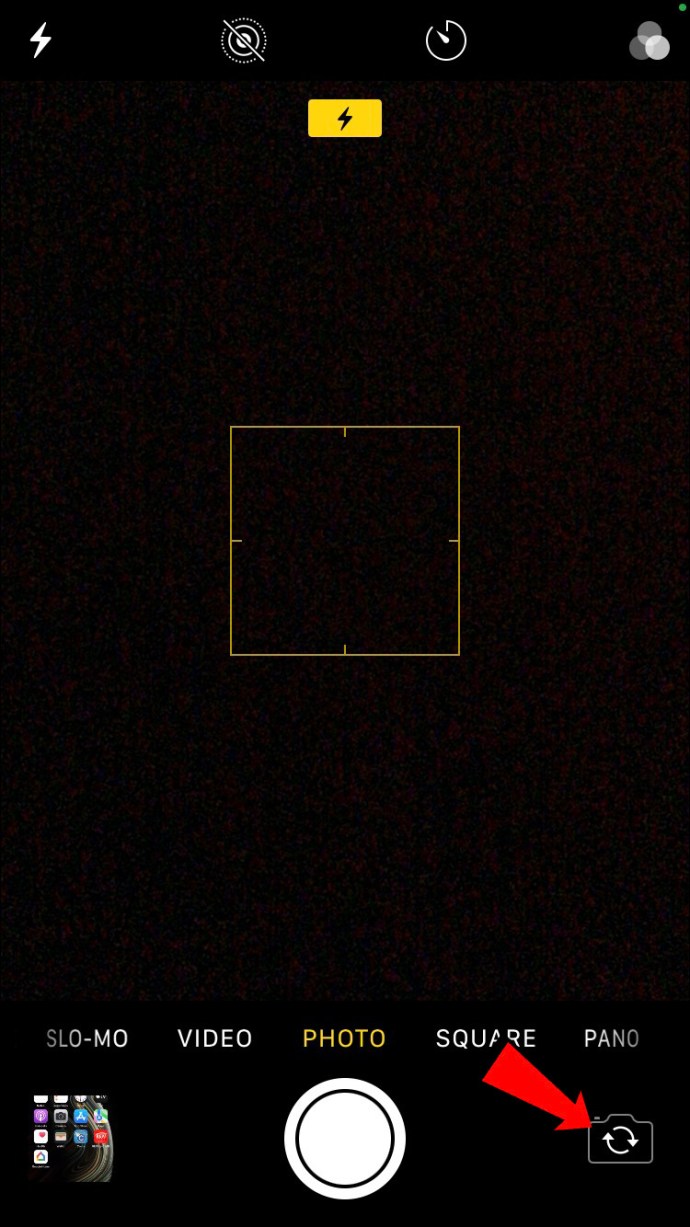



Αυτό που είναι υπέροχο με το χρονόμετρο κάμερας iPhone είναι ότι για κάθε δευτερόλεπτο της αντίστροφης μέτρησης, η κάμερα θα απελευθερώνει ένα γρήγορο φλας. Αυτό θα σας ενημερώσει ακριβώς πόσος χρόνος σας απομένει μέχρι τη λήψη της φωτογραφίας. Εάν θέλετε να απενεργοποιήσετε το χρονόμετρο και να χρησιμοποιήσετε κανονικά την κάμερα του iPhone σας, πατήστε ξανά το εικονίδιο του χρονοδιακόπτη και επιλέξτε την επιλογή «Απενεργοποίηση» στην αριστερή πλευρά.
Εάν έχετε το iPhone 13 Pro ή το iPhone 13 Pro Max, μπορείτε να χρησιμοποιήσετε το χρονόμετρο για να τραβήξετε μια φωτογραφία με την εφαρμογή Κάμερα:
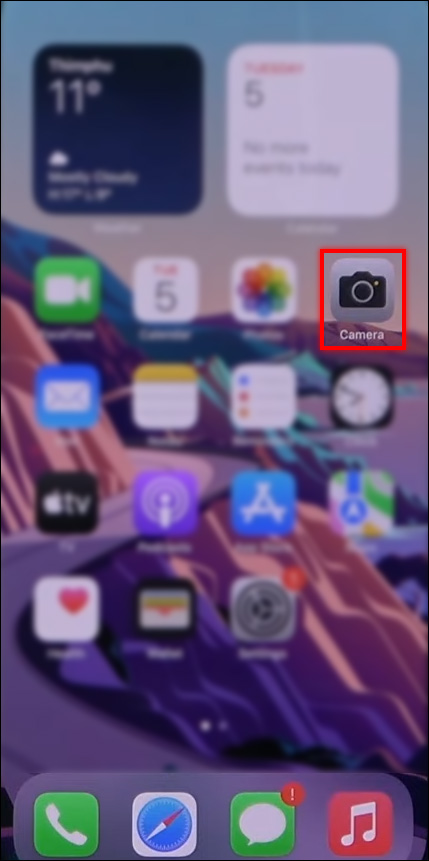
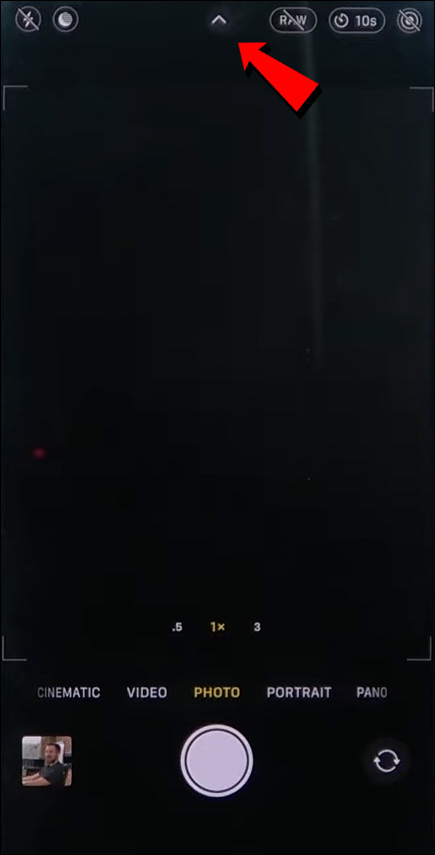
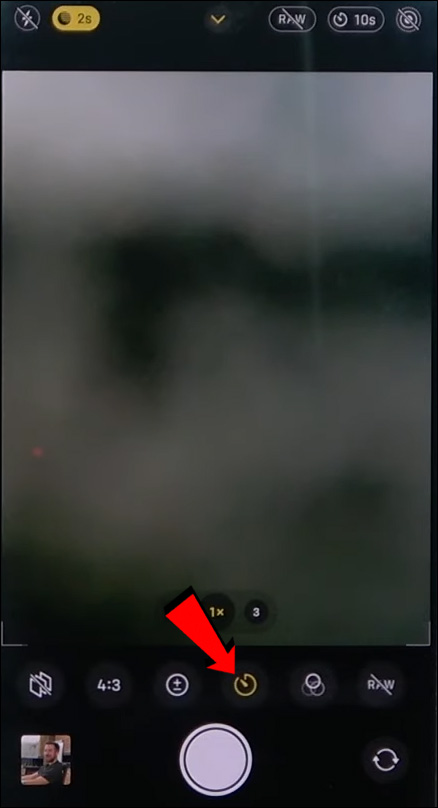
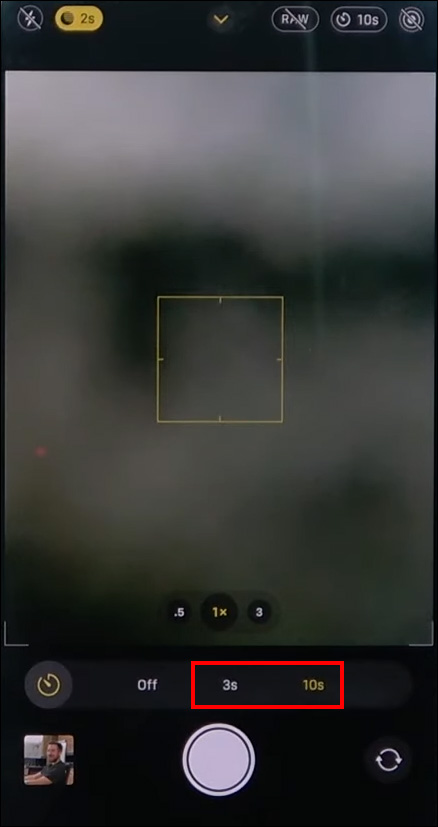
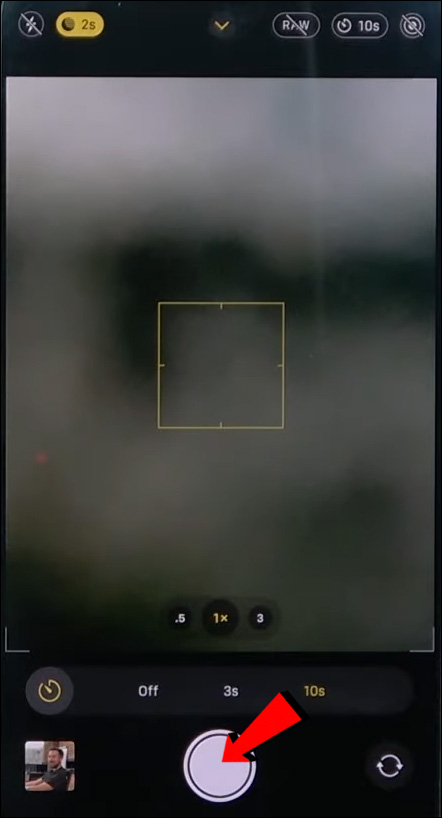
Αυτό είναι το μόνο που υπάρχει σε αυτό. Τραβήξατε με επιτυχία μια φωτογραφία με το χρονοδιακόπτη. Για μια συμβουλή μπόνους, βεβαιωθείτε ότι έχετε τοποθετήσει το iPhone σας σε μια σταθερή επιφάνεια. Η χρήση τρίποδου είναι η καλύτερη επιλογή, αλλά αν δεν έχετε, απλώς τοποθετήστε το τηλέφωνο σε ένα μικρό αντικείμενο και βεβαιωθείτε ότι παραμένει στη θέση του. Με το εργαλείο χρονοδιακόπτη, δεν θα χρειαστεί να αντιμετωπίσετε τρεμάμενα χέρια, θολές φωτογραφίες ή ο αντίχειρας κάποιου που μπαίνει κατά λάθος στο κάδρο.
Πώς να τραβήξετε πολλές φωτογραφίες με το χρονόμετρο στο iPhone σας
Ανεξάρτητα από την επιλογή αντίστροφης μέτρησης που θα επιλέξετε, τρία δευτερόλεπτα ή 10 δευτερόλεπτα, το iPhone σας θα τραβήξει 10 φωτογραφίες ταυτόχρονα, οι οποίες αλλιώς ονομάζονται εικόνες ριπής. Αυτή είναι μια πολύ χρήσιμη λειτουργία που επιτρέπει στην κάμερά σας να τραβήξει πολλές λήψεις ταυτόχρονα. Σας εξοικονομεί επίσης πολύ χρόνο, καθώς δεν θα χρειαστεί να πηγαίνετε πέρα δώθε για να πατήσετε το κουμπί λήψης για κάθε φωτογραφία.
Η λειτουργία ριπής είναι ενεργοποιημένη από προεπιλογή στις ρυθμίσεις της κάμεράς σας. Είναι πολύ εύκολο να το απενεργοποιήσετε, και μπορείτε να το κάνετε ακόμη και τυχαία. Το αν θέλετε ή όχι να χρησιμοποιήσετε τη λειτουργία ριπής μαζί με το χρονοδιακόπτη, εξαρτάται από εσάς.
Δεν υπάρχει καθορισμένο κουμπί ή επιλογή που να σας επιτρέπει να ενεργοποιήσετε και να απενεργοποιήσετε τη λειτουργία ριπής. Όπως είπαμε ήδη, είναι ενεργοποιημένο από προεπιλογή. Ωστόσο, εάν φαίνεται ότι δεν μπορείτε να ενεργοποιήσετε τη λειτουργία ριπής, μπορεί να σημαίνει δύο πράγματα. Η επιλογή Ζωντανή φωτογραφία είναι ενεργοποιημένη, Λειτουργία Πορτραίτου ή και τα δύο. Για να τραβήξετε φωτογραφίες ριπής, αυτές οι δύο λειτουργίες πρέπει να είναι απενεργοποιημένες.
Ας δούμε πώς μπορείτε να τραβήξετε φωτογραφίες ριπής με το χρονόμετρο κάμερας iPhone:

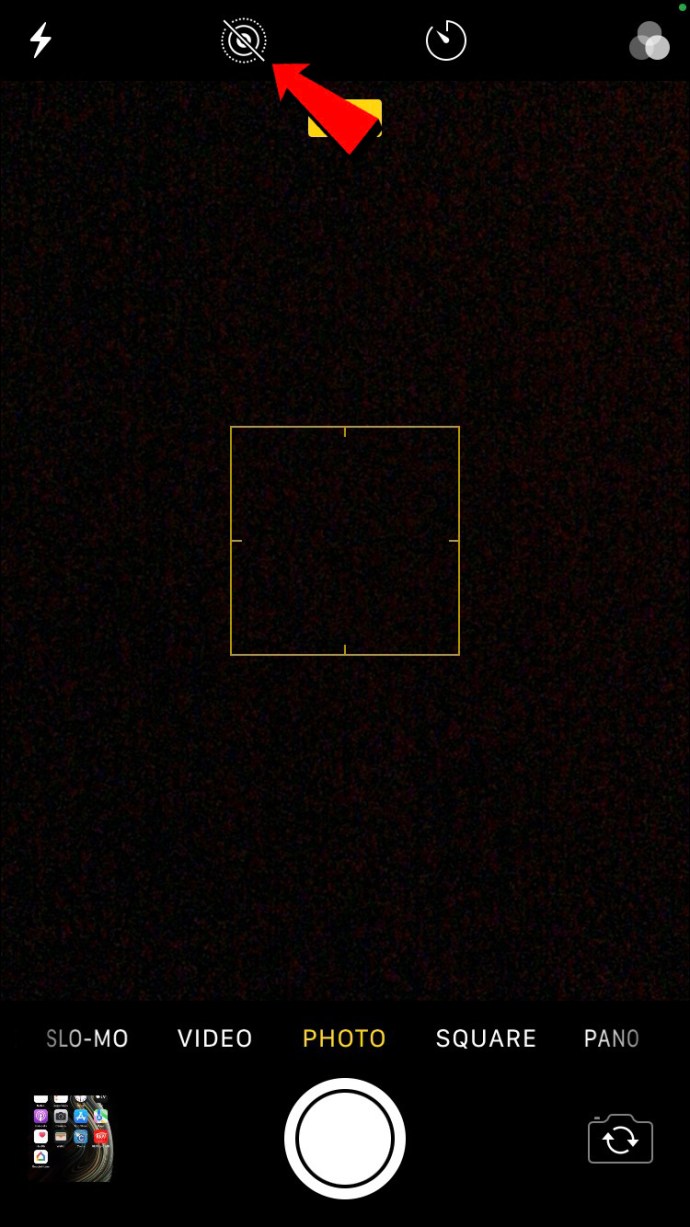



Παρόλο που πατήσατε μόνο μία φορά το κουμπί λήψης, η κάμερα θα συνεχίσει να τραβήξει 10 φωτογραφίες. Αυτό που είναι βολικό με τη λειτουργία ριπής είναι ότι σας επιτρέπει να κάνετε ταξινόμηση μεταξύ αυτών των 10 φωτογραφιών, ώστε να μπορείτε να διαγράψετε τις κακές φωτογραφίες και να διατηρήσετε τις καλές. Αν αναρωτιέστε πώς να το κάνετε αυτό, ακολουθήστε τα παρακάτω βήματα:

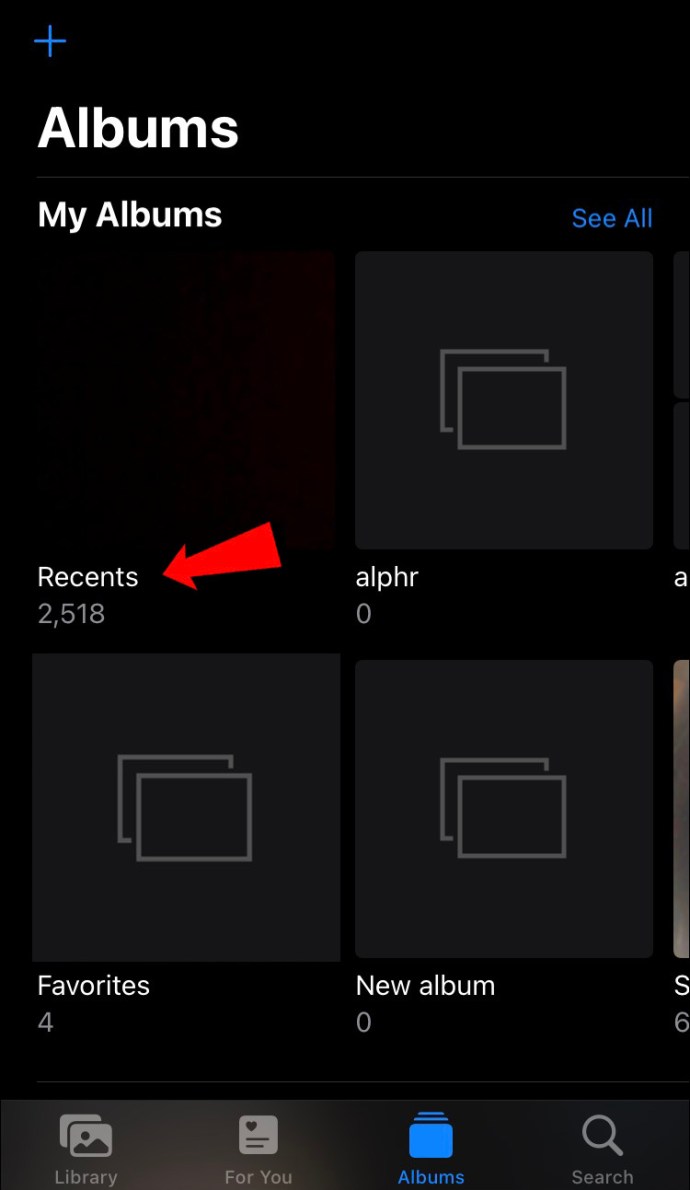
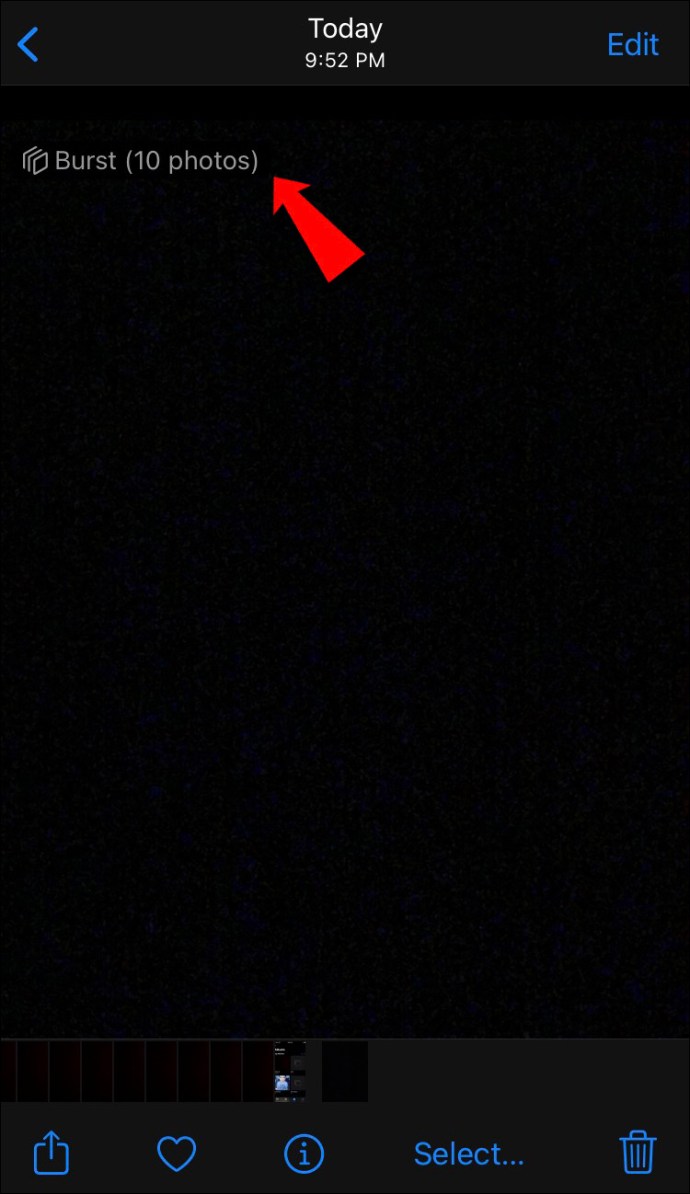
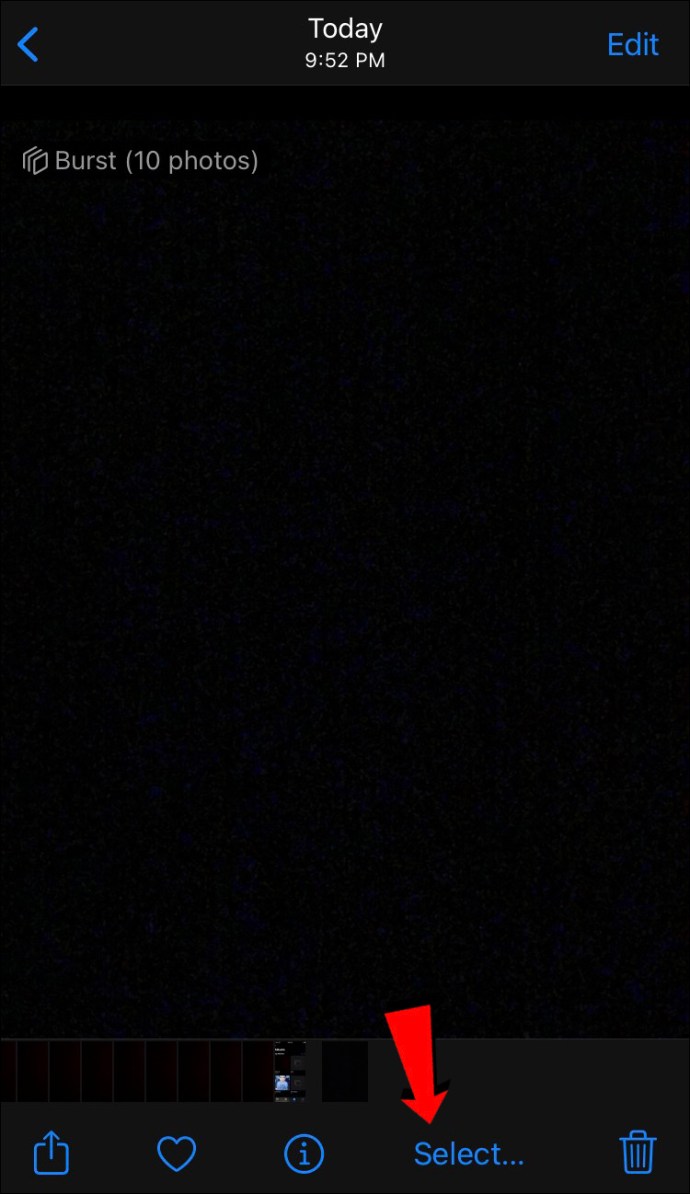
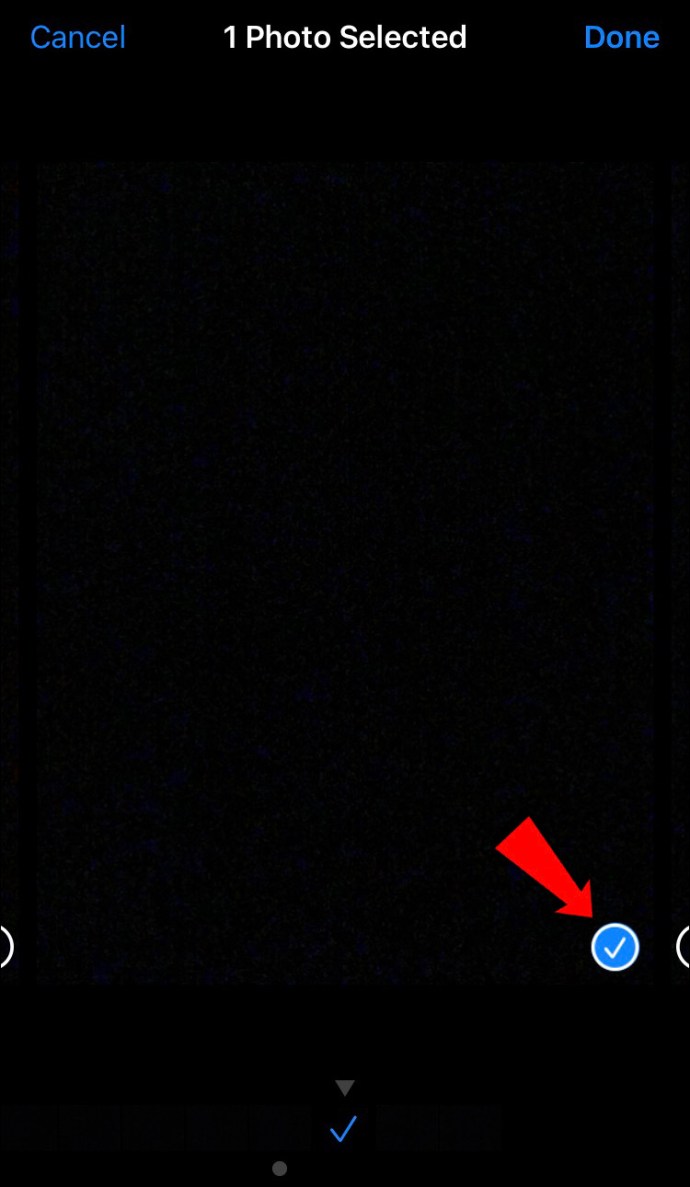
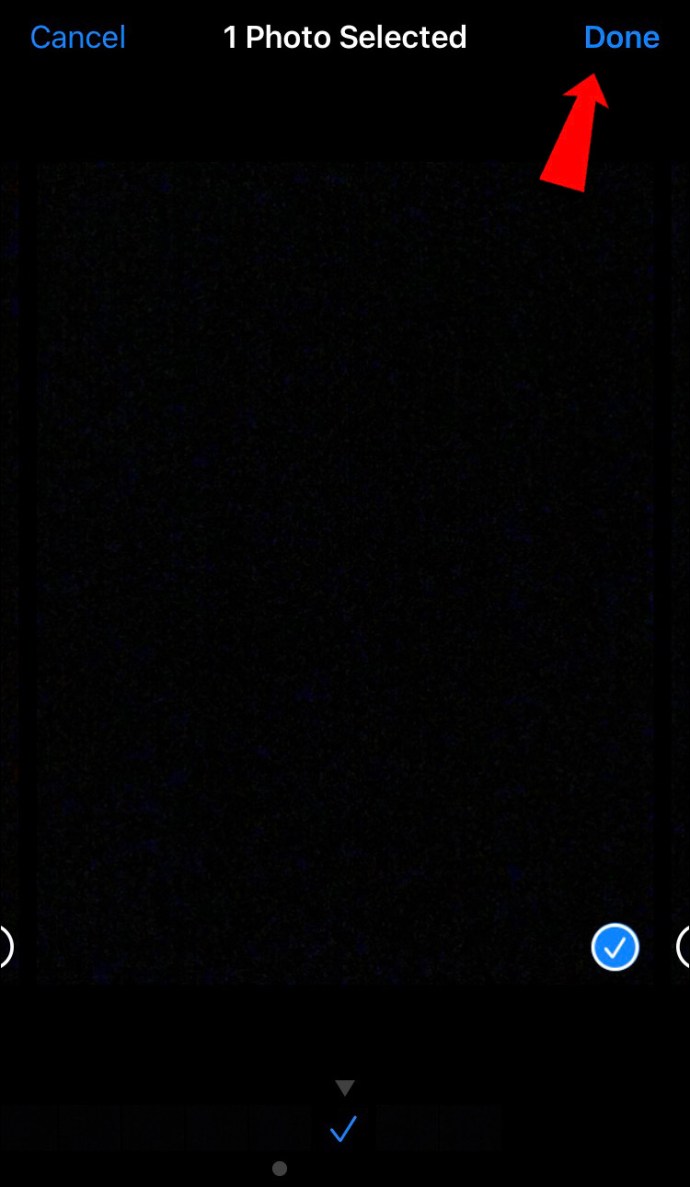
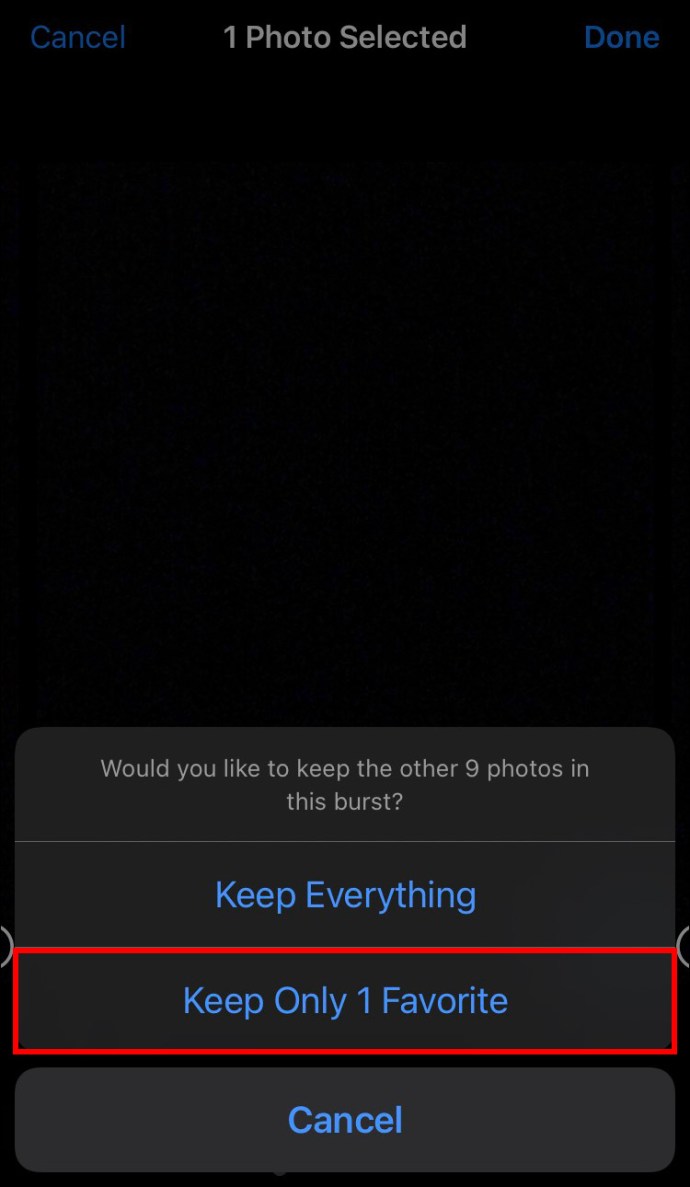
Με αυτόν τον τρόπο θα μετακινηθούν αμέσως οι κακές φωτογραφίες στον κάδο απορριμμάτων, επομένως δεν θα χρειάζεται να διαγράψετε κάθε φωτογραφία ξεχωριστά.
Τραβήξτε φωτογραφίες με το iPhone σας σαν επαγγελματίας
Οι φωτογραφίες που τραβάτε με το iPhone σας μπορεί να αποδειχθούν εκπληκτικές, αν γνωρίζετε πώς να χρησιμοποιείτε σωστά την κάμερά σας. Υπάρχουν πολλά κόλπα που μπορούν να σας βοηθήσουν να βελτιώσετε τις δεξιότητές σας στη φωτογραφία και ο χρονοδιακόπτης είναι ένα από τα πιο εύκολα. Αυτό το εργαλείο κάμερας σάς επιτρέπει να τραβάτε φωτογραφίες με τους φίλους σας ή τον εαυτό σας όταν δεν υπάρχει κανείς για να τραβήξει τη φωτογραφία. Σας εξοικονομεί χρόνο και οι φωτογραφίες βγαίνουν εκατό φορές καλύτερες από τις selfies.
Έχετε χρησιμοποιήσει ποτέ το χρονόμετρο στην εφαρμογή Κάμερα στο iPhone σας; Γνωρίζατε πώς να χρησιμοποιήσετε αυτήν τη δυνατότητα; Πώς προέκυψαν οι φωτογραφίες; Ενημερώστε μας στην παρακάτω ενότητα σχολίων.

